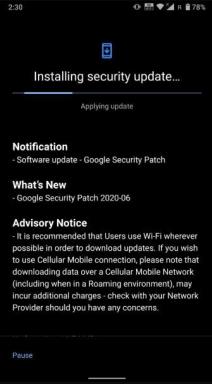Поправка: PlayStation Eye Cam Модел: SLEH-00448 Проблем с драйвера
разни / / September 08, 2021
Започвайки, моделът на PlayStation Eye Cam: SLEH-00448 е уеб камера на PlayStation 3, която може да се използва с вашия компютър или лаптоп външно. Според докладите на Sony, моделът на PlayStation Eye Cam: SLEH-00448 изглежда е проектиран само за PlayStation 3, но потребителите могат лесно да го свързват и използват на своите компютри. Сега някои от моделите на PlayStation Eye Cam: потребителите на уеб камера SLEH-00448 срещат проблеми с драйверите, докато свързват и инсталират камерата на своя компютър или лаптоп. Така че по принцип те не могат да инсталират драйвера за уеб камера на компютъра си по неизвестна причина. Сега, ако и вие сте една от жертвите, нека следваме това ръководство за отстраняване на неизправности, за да разрешим бързо този проблем.
Междувременно някои от нещастниците Windows потребителите не могат да използват уеб камерата дори след инсталиране на драйверите, защото изглежда, че драйверите или не са инсталирани правилно, или има някакъв проблем с драйверите. Но няма нужда да се притеснявате за това, тъй като тук споделихме възможно решение, което вече работи за толкова много засегнати потребители на Windows и би трябвало да работи и за вас.

Поправка: PlayStation Eye Cam Модел: SLEH-00448 Проблем с драйвера
Говорейки за модела на PlayStation Eye Cam: уеб камера SLEH-00448, тя предлага 5V консумация на енергия, USB 2.0 свързаност, улавя Видео резолюция 640 × 480 пиксела (макс) при 60 FPS, видео с разделителна способност 320 × 240 пиксела при 120 FPS с широкоъгълен обектив, вграден микрофони и др. Сега, стигайки до решението, трябва да инсталирате драйвер Eye Cam на трета страна, за да може вашата уеб камера да работи правилно на вашия компютър. Да направя това:
- Изтеглете драйвера CL-Eye за вашия компютър/лаптоп от тази връзка.
- След като изтеглите, преминете към файла и щракнете двукратно върху изпълнимия файл (exe).
- Ще се появи съветникът за настройка на драйвера CL-Eye.
- Кликнете върху Съгласен съм и следвайте подканите на екрана, за да инсталирате драйвера напълно както обикновено.
- След като драйверът е инсталиран на вашия Windows, ще намерите приложението CL-Eye Test (пряк път на работния плот) на екрана на работния плот.
- Сега свържете вашия PlayStation Eye Cam модел: SLEH-00448 уеб камера към компютъра.
- Щракнете с десния бутон върху прекия път на CL-Eye Test и изберете Изпълни като администратор.
- Ако бъдете подканени от UAC (Контрол на потребителските акаунти), щракнете върху Да, за да разрешите.
- След като приложението CL-Eye Test се отвори, вашата PlayStation Eye Cam трябва да работи правилно.
- Наслади се!
Това е, момчета. Предполагаме, че сте намерили това ръководство за полезно. За допълнителни запитвания можете да коментирате по -долу.